CANON常见故障判断说明
- 格式:doc
- 大小:348.00 KB
- 文档页数:18

佳能Canon喷墨打印机常见故障及解决方案Canon BJC-7000/71001、最大幅面:A4+2、分辩率:1200*6003、所用墨盒:BC-60 700页/墨盒,BC-61 250页/墨水盒,BC-62e 80页/墨水盒墨盒组合:BC-60/BC-61,BC-60/BC-62e4、打印速度:8张/分(黑墨盒),5张/分(彩墨盒)5、操作系统:DOS、WIN3.X/95/98/2000、NT4.06、缓存:256KB(输入缓存)7、内置控制模式:佳能扩展模式8、接口:并口9、维修功能:缺纸或卡纸错亮响2声墨水用完错(BC-60)亮响3声墨水用完错(BC-61/62PHOTO)亮响4声BJ墨盒错亮响5声废墨警告错亮响6声BJ墨盒过热错亮响7声送纸器错亮响8声多方面硬件错亮响9声10、喷嘴检测:按RESUME键听到鸣叫3声后松手,测试开始。
(BJC-7100)按POWER键听到鸣叫2声后松手,测试开始。
(BJC-7000)11、清洗操作:开机后,按住RESUME键听到鸣叫1声后松手,清洗开始。
Canon BJC-82001、最大幅面:A42、分辩率:1200*12003、打印头:BJ-50(需要6个不同颜色的墨水盒支持打印)每种颜色256个喷嘴(黑、青、品红、黄、PHOTO青、PHOTO 品红)4、所用墨水盒:BCI-5C/482张、BCI-5M/120张、BCI-5Y/84张(彩色墨水盒)、BCI-5BK/370张黑墨水盒、BCI-5 PM/132张、BCI-5PC/132张(照片彩色墨水盒)5、打印速度:3张/分(单色)、3张/分钟(彩色)6、操作系统:WIN95/98/2000、NT4.0、Mac OS8.17、常驻控制模式:佳能扩展模式8、缓存:80KB9、接口:并口(IEEE、ECP)、USB10、维修功能:供纸错黄灯亮响2声卡纸错黄灯亮响3声墨水用完黄灯亮响4声无墨盒黄灯亮响5声错误安装墨盒黄灯亮响6声墨盒错黄灯亮响7声废墨满错黄灯亮响8声11、喷嘴检测:通电后,按RESUME键听到鸣叫2声后松手。

佳能数码相机有哪些常见故障
佳能数码相机有哪些常见故障
导语:在故障处理过程中,首先要进行故障确认,即确认下层上报的故障和本层检测的故障等是否存在相关性,判断故障是否由单一故障引起,还是由于级联故障造成;故障确认后,采用故障代码及数据分析准确地标定故障,在此基础上,发起系统重构请求,通过对系统的重构以屏蔽故障。
佳能数码相机有哪些常见故障
1) 取景黑屏/花屏,拍照/录像后回放跟取景时一样?
此类故障多发生早期A系列及IXUS系列机型上,传感器(ccd)出现异常
2) 取景模糊,无法正确对焦?
对焦组件坏或相机传感器发生偏移
3) 开机指示灯亮,镜头无法伸出并发出异响?
镜头变焦组件损坏
4) 在室内成像有条纹,室外画面发白,录像正常?
镜头快门组件损坏
5) CF卡无法插入或插入CF卡无法开机?
卡槽针角变形或卡槽板坏
6) 拍摄时使用闪光灯(特别是晚上)图片出现白点或白圈?
闪光灯的光线令空气中的`灰尘或昆虫反光,使用广角时最明显,属正常现象
7) 模式盘乱跳或失灵?
内部接触问题或模式盘组件变形,断裂
8) 相机提示E18?
镜头部分异常
9) 相机提示ERR01?
镜头与相机之间通讯失败,试着清洁镜头触点
10) 相机提示ERR01?
取出并重新插入Cf卡;格式化CF卡;使用其它CF卡11) 相机提示ERR04?
卡已满,删除CF卡中不需要的图像或更换该卡。


误差编码:
E2-2 =没有纸(ASF)
E3-3 =卡纸
E4 =没有墨水=墨盒没有安装E5-5或一个不支持的墨盒是没有适当地安装installed或者墨盒充分E8 =充分废墨水吸收体或者台板废墨水吸收体
E9 =被连接的数字照相机/摄象机不支持照相机直接
Printing
E14 =目的地是错误的墨盒
E15 =墨盒不是安装的E16 -墨水保持是未知的
E16 - E19 =无法对扫瞄头对准线板料
E22 =支架错误
E23 =送纸
E24 =清除单位错误
E25 = ASF (凸轮)传感器错误
E26 =内部温升错误
E27 =充分废墨水吸收体或充分台板废墨水吸收体
E28 =墨盒温升错误-
E29 = EEPROM错误
E33 =送纸位置误差
E35 15 = USB主人VBUD过载电流错误- USB
E37 17 =反常马达司机错误
E40 20 =其他硬件错误
E42 22 =扫描器错误。
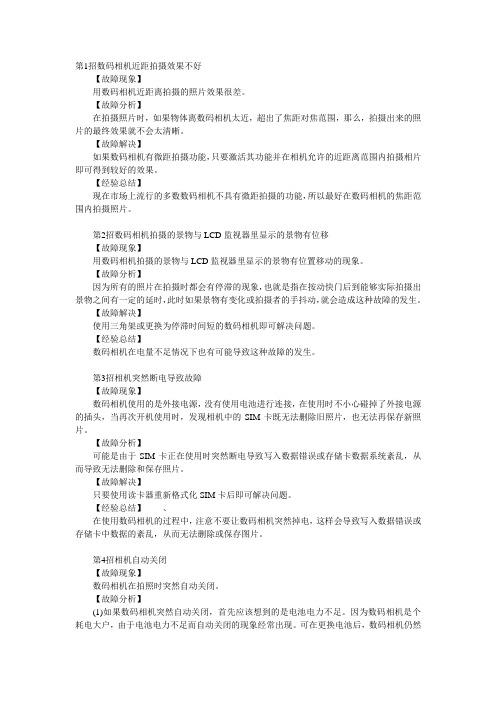
第1招数码相机近距拍摄效果不好【故障现象】用数码相机近距离拍摄的照片效果很差。
【故障分析】在拍摄照片时,如果物体离数码相机太近,超出了焦距对焦范围,那么,拍摄出来的照片的最终效果就不会太清晰。
【故障解决】如果数码相机有微距拍摄功能,只要激活其功能并在相机允许的近距离范围内拍摄相片即可得到较好的效果。
【经验总结】现在市场上流行的多数数码相机不具有微距拍摄的功能,所以最好在数码相机的焦距范围内拍摄照片。
第2招数码相机拍摄的景物与LCD监视器里显示的景物有位移【故障现象】用数码相机拍摄的景物与LCD监视器里显示的景物有位置移动的现象。
【故障分析】因为所有的照片在拍摄时都会有停滞的现象,也就是指在按动快门后到能够实际拍摄出景物之间有一定的延时,此时如果景物有变化或拍摄者的手抖动,就会造成这种故障的发生。
【故障解决】使用三角架或更换为停滞时间短的数码相机即可解决问题。
【经验总结】数码相机在电量不足情况下也有可能导致这种故障的发生。
第3招相机突然断电导致故障【故障现象】数码相机使用的是外接电源,没有使用电池进行连接,在使用时不小心碰掉了外接电源的插头,当再次开机使用时,发现相机中的SIM卡既无法删除旧照片,也无法再保存新照片。
【故障分析】可能是由于SIM卡正在使用时突然断电导致写入数据错误或存储卡数据系统紊乱,从而导致无法删除和保存照片。
【故障解决】只要使用读卡器重新格式化SIM卡后即可解决问题。
【经验总结】、在使用数码相机的过程中,注意不要让数码相机突然掉电,这样会导致写入数据错误或存储卡中数据的紊乱,从而无法删除或保存图片。
第4招相机自动关闭【故障现象】数码相机在拍照时突然自动关闭。
【故障分析】(1)如果数码相机突然自动关闭,首先应该想到的是电池电力不足。
因为数码相机是个耗电大户,由于电池电力不足而自动关闭的现象经常出现。
可在更换电池后,数码相机仍然无法启动。
(2)此时感到数码相机比较热,由此明白是由于连续使用相机时间过长,造成相机过热而自动关闭。

佳能复印机故障代码总结及故障代码解决方案大全1.E000:温度过高这个故障代码通常表示复印机温度过高,可能由于散热器堵塞或风扇故障引起。
解决方案包括清理散热器和风扇,确保良好的散热。
2.E001:温度过低这个故障代码表示复印机温度过低,可能由于加热装置故障引起。
解决方案包括检查加热装置的连接和电源,确保其正常工作。
3.E100:激光扫描器故障这个故障代码表示激光扫描器故障,可能由于激光发射模块或光标传感器故障引起。
解决方案包括检查激光发射模块和光标传感器的连接,必要时更换故障部件。
4.E202:显像装置故障这个故障代码表示显像装置故障,可能由于显像装置马达或驱动电路故障引起。
解决方案包括检查显像装置马达和驱动电路的连接,必要时更换故障部件。
5.E301:传送装置故障这个故障代码表示传送装置故障,可能由于传送装置马达或驱动电路故障引起。
解决方案包括检查传送装置马达和驱动电路的连接,必要时更换故障部件。
6.E400:输入纸盒故障这个故障代码通常表示输入纸盒出现问题,可能由于纸盒传感器故障或纸张堵塞引起。
解决方案包括检查纸盒传感器和纸张路径是否正常,清理纸张堵塞。
7.E514:废纸盒满这个故障代码表示废纸盒已满,需要更换或清空废纸盒。
解决方案包括更换或清空废纸盒,并定期清理废纸。
8.E602:硒鼓装置故障这个故障代码表示硒鼓装置故障,可能由于硒鼓马达或驱动电路故障引起。
解决方案包括检查硒鼓马达和驱动电路的连接,必要时更换故障部件。
9.E716:温度过高这个故障代码通常表示打印头温度过高,可能由于打印头散热器堵塞或风扇故障引起。
解决方案包括清理打印头散热器和风扇,确保良好的散热。
10.E808:硬盘故障这个故障代码表示硬盘故障,可能由于硬盘连接问题或硬盘本身的故障引起。
解决方案包括检查硬盘连接和电源,必要时更换硬盘。
总结:。
激光或喷墨机时序的问题,如ip4500 、ip4760、pro 90001.通电—进纸器归位—清洁单元归位—小车提升组件自检—小车移动自检—打印机待机问答一:当出现输出图像不良或者某种色彩无法打印时该如何进行故障判断。
1、检查编码器是否脏污。
(a,线性编码器—图像扭曲,变形,b,盘型编码器—出现不均匀图像)2、检查编码传感器是否工作正常。
3、检查打印头及清洁单元工作情况。
(a,打印头堵塞,b,清洁单元盖帽,吸墨动作)4、测量电源输出电压是否正常。
(a,空载电压,b,负载电压)问答二:当出现维修错误该如何判断故障1、观察机器报错信息,联机查看报错代码2、观察机器开机时序。
3、针对可能故障点由简到难逐一排查问答三喷墨一体机开机后,其动作时序是怎么进行的开机—扫描单元自检—进纸器归位—清洁单元归位问答四:如何判断清洁驱动单元部分工作是否正常拆开机壳,转动齿轮,看动作是否正常,看刮和抬是否正常,(喷头下有四个传感器)四个转换装置切换。
问题五:如何判断电源适配器是否正常未开机7.5v,开机未打印24v,直接通电测试,未开机如6.01v,开机未打印18.7v则为不良问题六:如何判断清洁单元是否正常清洁单元盖帽及打印头清洗干净,抽墨动作是否正常如果盖帽在执行打印动作后,依然保持清洁的状态则为不良问题七:打印头引起的故障该如何操作遇到空白或不通电,1,不安装打印头是否正常开机,2,确认电压输出,3,清洁单元是否正常工作,4,小车和打印头触点接触是否良好,5,打印头本身是否有故障问题八:新更换的打印头,如遇打印空白情况,该如何解决。
多出现新机购买,1,打印头上墨盒安装位置滴入酒精,稀释打印头喷嘴内部防冻液。
2,在清洁单元盖帽上滴一些酒精,让其保持湿润,盖帽和打印头更严密,出墨更顺畅。
3,将打印头放置在其他正常机器上使用一次。
再安装在原机上测试。
问题九:各种传感器的作用是什么ADF传感器排出进入PE传感器托盘ASF进纸传感器LF编码器传感器小车编码传感器打印头温度传感器墨盒传感器外壳开启传感器清洁凸轮传感器清洁驱动传感器墨水传感器阀门凸轮传感器泵提升传感器问题十:打印输出时,在纸张的下端出现了不均匀的图像及条纹,该如何解决1,设置更高的打印质量,2,尝试不同类型的纸张问题十一:正面脏污该如何解决1,纸张,2,小车脏污问题十二:效果不良该如何解决1,清洗对齐,2,纸张墨水是否兼容,3,纸张类型问题十三:末端双面无法打印在打印区域打勾,驱动工具里面找相关选项问题十四:更换主板后的解决方案1,初始化EEPROM2,费墨垫计数值3,EEPROM中设置国家4,检查墨水系统功能。
佳能Canon喷墨打印机常见故障与解决方案佳能(Canon)喷墨打印机是一种常见的家庭和商业办公环境中使用的打印设备。
然而,就像任何其他电子设备一样,佳能喷墨打印机也可能会遇到一些常见的故障。
在本文中,我们将介绍一些常见的佳能喷墨打印机故障,并提供一些解决方案。
故障现象一:打印质量差如果您的佳能喷墨打印机打印出来的文件质量不佳,可能会出现以下一些问题和解决方案:1.打印机头堵塞:打印机头可能会堵塞,导致喷墨不均匀或颜色混合。
解决此问题的方法是运行打印机清洗程序,以清除任何堵塞的墨水。
2.墨水不足:如果喷墨打印机的墨水不足,打印质量可能会下降。
请检查墨盒的墨水级别,并及时更换空墨盒。
3.打印头对准错误:如果打印头的对准不正确,可能会导致打印质量差。
您可以在打印机设置中运行对准程序,以调整打印头的位置。
4.使用错误的打印设置:如果您选择了不正确的打印设置,也可能会导致打印质量差。
请确保选择适当的纸张类型和打印质量设置。
故障现象二:纸张卡住佳能喷墨打印机可能会出现纸张卡住的情况。
以下是一些常见的原因和解决方案:1.使用错误类型的纸张:确保您使用的纸张类型与打印机兼容。
如果使用的纸张太厚或太薄,可能会导致卡纸。
请参考打印机的用户手册,以了解支持的纸张类型。
2.纸张供给器问题:检查纸张供给器是否正确安装,并确保纸张正确平整。
如果纸张被弯曲或挤压,可能会导致卡纸。
3.清洁打印机辊筒:打印机辊筒上的灰尘和杂质可能阻碍纸张的正常进出。
定期清洁打印机辊筒,可以减少卡纸的概率。
4.检查传送带:如果传送带有损坏或松动的部分,也可能导致纸张卡住。
检查传送带,确保其完好无损并正确安装。
故障现象三:无法连接打印机有时候,您的计算机可能无法连接佳能喷墨打印机。
以下是一些可能的原因和解决方案:1.检查连接:确保打印机正确连接到计算机。
检查USB或网络连接,并确保连接稳固。
您还可以尝试更换USB线或以太网线。
2.驱动程序问题:如果您的计算机没有正确的打印机驱动程序,可能无法连接到打印机。
佳能Canon喷墨打印机常见故障及解决方案1、最大幅面:A42、分辩率:2400*12003、所用墨水盒:BCI-24BK 300页/墨盒、160个喷嘴BCI-24 COLOR 520 1704、打印速度:10张/分(黑墨盒)、7张/分(彩墨盒)5、操作系统:WIN95/98/2000、NT4.0、MacOS6、打印缓存:128KB7、接口:USB 2.0电源灯闪烁橙色打印机出现故障,闪烁次数表示故障类型,如下概述。
请检查故障原因,然后采取适当的操作。
●闪烁两次:缺纸或送纸发生错误正确地重新装入纸张,并按恢复/取消按钮。
●闪烁三次:卡纸如果打印机已卡纸,然后重新将纸张正确地放入打印机,并按恢复/取消按钮。
参见卡纸●闪烁四次:墨水耗尽其中一个墨水盒已用完,请更换墨水盒。
●闪烁六次:没有安装打印头●闪烁八次:废墨收集器快满了打印机有一个内置收集器,用来收集在清洗打印头时用过的墨水。
闪烁八次表示废墨收集器快满了。
按恢复/取消按钮取消故障,您可以继续打印。
注释:。
当废墨收集墨完全装满时,不能再进行打印。
●电源灯交替闪烁绿色和橙色:请关闭打印机,拔下打印机电源插头。
请再次将打印机插头插入,然后开启打印机。
Canon BJC-85001、最大幅面:A42、分辩率:1200*12003、打印头:BJ-50(需要6个不同颜色的墨水盒支持打印)每种颜色256个喷嘴(黑、青、品红、黄、PHOTO青、PHOTO 品红)4、所用墨水盒:BCI-5C/482张、BCI-5M/120张、BCI-5Y/84张(彩色墨水盒)、BCI-5BK/370张黑墨水盒、BCI-5PM/132张、BCI-5PC/132张(照片彩色墨水盒)5、打印速度:3张/分(单色)、3张/分钟(彩色)6、操作系统:WIN95/98/2000、NT4.0、Mac OS8.17、常驻控制模式:佳能扩展模式8、缓存:80KB9、接口:并口(IEEE、ECP)、USB(使用USB接口时,配置必须在WIN98以上)Canon BJ-W70001、最大幅面:A02、分辩率:360*3603、所用墨水盒:BCI-7000BK BCI-7000C BCI-7000M BCI-7000Y4、打印速度:10张/分(黑墨盒)、7张/分(彩墨盒)5、操作系统:WIN3.X/95/98、NT4.06、接口:并口IEEE12847、缓存: 8MB8、维修功能:n S530D1、最大幅面:A42、分辩率:2400*12003、所用墨水盒:BCI-3eBK 695*2页/墨盒、320个喷嘴BCI-3e (BCI-3eC/3eM/3eY)分别为(1250/460/395/300*3)页每个墨水盒、(每种颜色256个喷嘴)4、打印速度:15张/分(黑墨盒)、10张/分(彩墨盒)5、操作系统:WIN95/98/2000/XP、NT4.0、MacOS6、打印缓存:128KB7、接口:USB。
佳能打印机故障及解决在日常办公和生活中,佳能打印机以其出色的性能和稳定的质量赢得了众多用户的青睐。
然而,就像任何电子设备一样,佳能打印机在使用过程中也可能会遇到各种各样的故障。
下面,我们就来详细探讨一下佳能打印机常见的故障以及相应的解决方法。
一、打印质量问题1、打印字迹模糊不清这是比较常见的一个问题。
可能的原因有墨盒中的墨水不足、打印头堵塞或者纸张不符合要求。
如果是墨水不足,及时更换墨盒或者添加墨水即可。
对于打印头堵塞的情况,可以通过打印机自带的清洗功能进行清洗。
一般在打印机的设置菜单中可以找到“打印头清洗”选项。
另外,要确保使用的纸张干燥、平整,并且符合打印机的规格要求。
2、出现条纹或斑点这可能是由于墨盒安装不当、墨盒有漏墨现象或者打印头损坏。
首先检查墨盒是否安装正确,如有松动,重新安装。
若墨盒有漏墨,需更换新的墨盒。
如果问题仍然存在,可能是打印头损坏,需要联系专业维修人员进行更换。
3、颜色失真颜色失真可能是因为墨盒中的某种颜色墨水耗尽、墨盒过期或者颜色设置不正确。
查看墨盒的墨水余量,及时更换缺墨的墨盒。
同时,注意墨盒的保质期,过期的墨盒可能会影响打印质量。
另外,在打印设置中检查颜色配置是否正确。
二、卡纸故障1、纸张卡在进纸口这种情况通常是由于纸张放置不规范、进纸口有异物或者搓纸轮磨损。
确保纸张整齐地放入进纸托盘,并且不超过最大容量标记。
清理进纸口的杂物,如果搓纸轮磨损,需要更换。
2、纸张卡在打印机内部可能是纸张在传输过程中发生歪斜、打印机内部有异物或者定影组件故障。
打开打印机后盖,小心取出卡住的纸张,注意不要强行拉扯,以免损坏打印机部件。
检查打印机内部是否有异物,清理干净。
如果是定影组件故障,建议联系专业人员维修。
三、无法打印1、打印机无响应首先检查打印机是否处于联机状态,如果未联机,在打印机控制面板上点击“联机”按钮。
然后检查数据线是否连接良好,重新插拔数据线。
若还是不行,可能是驱动程序出现问题,卸载并重新安装驱动程序。
第一章SFP类中英文错误代码速查表橙灯闪烁,用户错误代码橙色指示灯闪频错误【错误代码】解决指示灯常亮从前进纸托盘打印不能完成【1320】Printing from the front tray notcompleted [1320]放入纸张按下停止/复位键Set the paper, and press the Resume/Cancel button.闪两次(2 times)无纸(ASF)【1000】No paper (ASF) [1000]在进纸器中放入纸张后按下停止/复位键Set the paper in the ASF, and press theResume/Cancel button.无CD/DVD托盘【1001】No CD / DVD tray [1001]放入CD/DVD托盘并按下停止/复位键Set the CD / DVD tray, and Resume/Cancel button.无CD/DVD【1002】No CD or DVD [1002]将CD/DVD放在托盘中,并放置在打印机中,按下停止/复位键Set a CD or DVD in the CD / DVD tray (which is ejectedat error occurrence), and inset the CD / DVD trayin the proper position. Then, press theResume/Cancel button.纸盒中无纸【1003】No paper in the cassette[1003]在纸盒中放上纸张,然后按停止/复位键Set the paper in the cassette, and press theResume/Cancel button.照片纸托盘上没有纸【1004】No paper in the photo papertray. [1004]将纸放入照片纸托盘,然后按停止/复位键。
Set the paper in the photo paper tray, and pressthe Resume/Cancel button.闪三次(3 times)卡纸(ASF)【1300】Paper jam (ASF) [1300]卡纸(前进纸)【1305】Paper jam (front tray) [1305]将卡纸拿出,按下停止/复位键Remove the jammed paper, and press theResume/Cancel button.后导轨卡纸【1303】Paper jam in the rearguide[1303]下导轨卡纸【1304】Paper jam in the underguide[1304]前进纸托盘关闭【1250】Front tray closed [1250]打开前进纸托盘Open the front tray.闪四次(4 times)无墨水【1600】No ink [1600]更换新的墨水盒或按下停止/复位键Replace the empty ink tank(s), or press theResume/Cancel button.墨水盒没有安装【1660,1687】Ink tank not installed [1660,1687] 正确安装可用的墨水盒,确定所有的LED灯为红色Install the applicable ink tank(s) properly, and confirm that the LED's of all the ink tanks light red.闪五次(5 times)打印头未安装或没有正确安装【1401】打印头温度传感器错误【1403】打印头EEPROM信息错误【1405,1682】打印头硬件错误【1682】The print head is not installedor it is not properly installed[1401]Print head temperature sensorerror [1403]Faulty EEPROM data of the printhead [1405,1682])Print head hardware error[1682]请正确安装打印头。
Install the print head properly.闪六次(6 times)机器盖被打开【1841】Inner cover open [1841]关闭机器盖并按下停止/复位键Close the inner cover,and press the Resume/Cancelbutton.正在打印时机器盖打开【1846】Inner cover open duringprinting on paper [1846]关闭机器盖并按下停止/复位键Close the inner cover,and press the Resume/Cancelbutton.正在打印时机器盖打开,(打印可继续)【1851】Inner cover open duringprinting on paper (printcontinuable) [1851]关闭机器盖并按下停止/复位键Close the inner cover,and press the Resume/Cancelbutton.正在打印时机器盖打开,(打印不可继续)【1856】Inner cover open duringprinting on paper (printcontinuable) [1856]关闭机器盖并按下停止/复位键Close the inner cover,and press the Resume/Cancelbutton.当打印CD/DVD时机器盖关闭(打印可继续)【1850】Inner cover closed during CD/DVD printing (printcontinuable) [1850]在打印CD/DVD时打开机械盖,将CD/DVD托盘放入,按下停止/复位键Open the inner cover which functions as the CD /DVD tray feeder, set the CD / DVD tray in the feeder,and press the Resume/Cancel button.当打印CD/DVD时机器盖关闭(打印可继续)【1855】Inner cover closed during CD /DVD printing (print continuable) [1855] 打开机盖,按下停止/复位键清除错误,打印将重新开始。
Open the inner cover, and press the Resume/Cancel button to clear the error. The CD or DVD being printed at error occurrence will be ejected without printing the remaining data for the ejectedCD or DVD, then the next print job will be done.闪七次(7 times)安装了多个相同的墨水盒【1681】Multiple ink tanks of the samecolor installed [1681]用正确的墨水盒更换错误的Replace the wrong ink tank(s) with the correctone(s).墨水盒位置错误【1680】Ink tank in a wrong position[1680]正确安装墨水盒的位置。
Install the ink tank(s) in the correctposition.闪八次(8 times)警告:墨水吸收将满【1700,1701】Warning: The ink absorberbecomes almost full. [1700,1701]按下停止/复位键可以退错误,继续打印。
Pressing the Resume/Cancel button will exit theerror, and enable printing.闪九次(9 times)所连接的DC或DV不支持直接打印。
【2001】The connected digital camera ordigital video camera does notsupport Camera Direct Printing.[2001]拔出打印机和相机之间的电脑连线。
Remove the cable between the camera and theprinter.闪十次(10 times)前托盘在提升的位置【1281】Front tray in the raisedposition [1281]放下前托盘并按停止/复位键Lower the front tray, and press the Resume/Cancelbutton.前托盘在提升的位置【1283】Front tray in the raisedposition [1283]放下前托盘并按停止/复位键。
打印错误的纸张将弹出,打印任务取消,Lower the front tray, and press the Resume/Cancelbutton.(The paper being printed at erroroccurrence will be ejected, and the print job willbe cancelled automatically.)前托盘在下面的位置【1284】Front tray in the loweredposition [1284]提升前托盘并按下停止/复位键,(打印错误的纸张将弹出,打印任务取消)Raise the front tray, and press the Resume/Cancelbutton. (The paper being printed at erroroccurrence will be ejected, and the print job willbe cancelled automatically.)没有自动双面单元No auto duplex printing unit.[1860] 装入自动双面单元,然后按停止/复位键Set the auto duplex printing unit, and press the Resume/Cancel button.自动双面打印不能执行【1310】Automatic duplex printing cannot be performed[1310] 发生此错误后按停止/复位键将纸弹出。